Wenn Ihnen eine atemberaubende Bildqualität wichtig ist, ist das Galaxy Note 8 ein großartiges Telefon. Es kommt mit einem nahezu randlosen Infinity Display mit einer Auflösung von 2960 x 1440 Pixel. Es ist ein großartiges Telefon für bildende Künstler sowie für alle, die gerne Videos ansehen oder Videos auf einem 162,5 x 74,8 mm großen Bildschirm erstellen.

Sie können dieses Telefon nach Ihrem Geschmack und Stil personalisieren. Die Auswahl von Hintergrundbildern für den Startbildschirm und den Sperrbildschirm ist Teil des Spaßes. Angesichts der Anzeigequalität ist es eine gute Idee, sich für HD- oder Quad HD+-Hintergrundbilder zu entscheiden.
Aber wie ändert man das Hintergrundbild? Hier ist eine Beschreibung des Vorgangs, beginnend auf dem Startbildschirm.
-
Berühren und halten Sie eine leere Stelle auf Ihrem Startbildschirm
Dadurch erhalten Sie eine Auswahl an Personalisierungsoptionen.
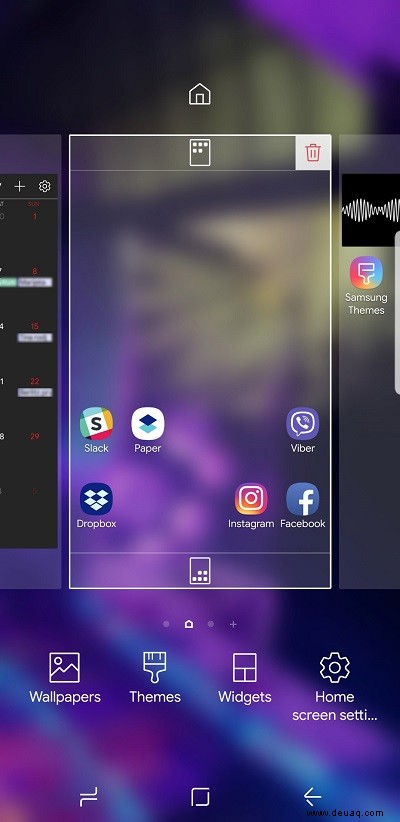
Wählen Sie „Hintergrund festlegen“
Sie können zwischen drei Optionen wählen:
- Startbildschirm
- Bildschirm sperren
- Start- und Sperrbildschirm
Ihr Startbildschirm und Ihr Sperrbildschirm können unterschiedliche Bilder anzeigen. Wählen Sie eine Ihrer drei Optionen aus.
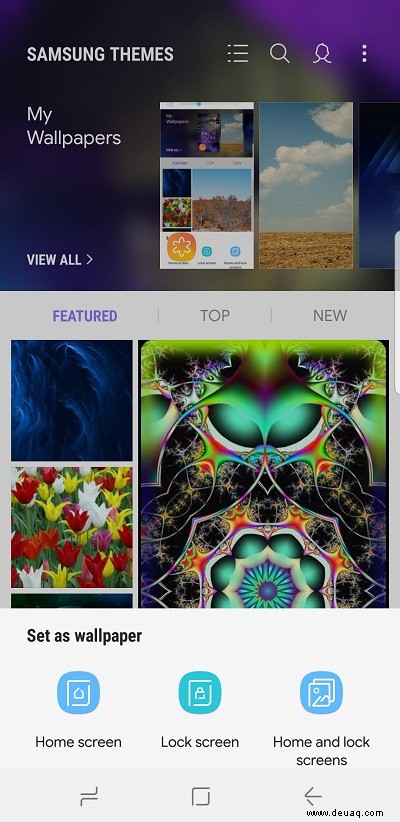
Wählen Sie zwischen Ihrer Galerie, Live-Hintergründen und Hintergrundbildern
Jetzt ist es an der Zeit, Ihr Hintergrundbild auszuwählen. Es stehen drei Ordner zur Auswahl.
Galerie
Hier können Sie Ihre Fotos, Zeichnungen und heruntergeladenen Bilder durchsuchen. Wählen Sie einfach ein Album und dann das Bild aus, das Sie als Hintergrundbild verwenden möchten.
Wenn Sie sich für ein Bild entscheiden, müssen Sie einen Teil davon auswählen und die Proportionen Ihres Bildschirms anpassen. Es gibt ein blaues Rechteck-Werkzeug, mit dem Sie Ihre Auswahl treffen können.
Sie können auch ein Video aus Ihrer Galerie auswählen. Es darf jedoch nicht länger als 15 Sekunden sein, daher müssen Sie Ihr Video möglicherweise zuerst zuschneiden.
Denken Sie daran, dass Videohintergründe Ihren Akku schneller entladen als Bildhintergründe.
Hintergründe
Die Hintergrundbilder-Galerie, die mit dem Galaxy Note 8 geliefert wird, ist umfangreich und die Bildqualität ist ziemlich beeindruckend. Wischen Sie horizontal, um durch die verfügbaren Bilder zu blättern. Das Herunterladen kostenloser Hintergrundbilder ist ebenfalls eine Option.
Live-Hintergründe
Das Anwenden von Live-Hintergründen ist genauso einfach. Blättern Sie einfach durch Ihre Optionen und entscheiden Sie sich für ein Live-Hintergrundbild, das zu Ihrem Stil passt. Wenn Ihnen die Aktienoptionen nicht gut genug sind, können Sie jederzeit eine Hintergrund-App für weitere Optionen herunterladen.
Wenn Sie sich für ein Live-Hintergrundbild entscheiden, werden Sie feststellen, dass Ihr Akku entladen wird.
Tippe auf das beste Hintergrundbild für dich
Wenn Sie das beste Bild für Ihr Telefon gefunden haben, tippen Sie auf Hintergrundbild festlegen.
Ein Hinweis zu Videohintergründen
Als das Galaxy Note 8 zum ersten Mal veröffentlicht wurde, gab es keine Option, Videohintergründe für den Sperrbildschirm zu verwenden. Aber nach der Veröffentlichung des Galaxy S9 beschloss Samsung, die Benutzererfahrung für etwas ältere Modelle, einschließlich Note 8, zu verbessern.
Daher enthielt der Juni-Sicherheitspatch ein Upgrade. Jetzt ist es möglich, Videos sowohl auf Ihren Sperrbildschirm als auch auf Ihren Startbildschirm anzuwenden. Sie können auch Hintergrundvideos im Samsung Themes Store herunterladen.
Ein letztes Wort
Das Note 8 bietet Ihnen viele verschiedene Möglichkeiten, sich selbst auszudrücken. Wenn Sie eine Leidenschaft für digitale Kunst haben, können Sie der Galerie jederzeit Ihre eigenen Kunstwerke hinzufügen und sie als Hintergrundbild verwenden.